هیچ محصولی در سبد خرید نیست.
آموزش ترسیم منحنی در تری دی مکس

در این مقاله قصد داریم تا به آموزش تصویری و مختصر تحت عنوان ترسیم منحنی در تری دی مکس برای علاقهمندان به نرم افزار تری دی مکس بپردازیم.
کاربران تری دی مکس اهدافی دارند که یکی از آنها این میباشد که پس از گذشت مدتی کار با نرمافزار تری دی مکس، بتوانند جسمهای منحنی ترسیم کنند.
در این مقاله قصد داریم تا به دستور bend در تری دی مکس بپردازیم. دستور bend کاربرد زیادی در ترسیم اشکال منحنی در تری دی مکس دارد.
برای مثال جهت رسم دیوار قوسدار در اتودسک تر دی مکس از ان دستور استفاده میشود، همچنین برای ترسیم سقف قوسدار در ۳ds max نیز میتوان از دستور bend استفاده کرد.
مدل سازی منحنی در تری دی مکس
اولین قدم برای رسم کردن منحنی در نرمافزار تری دی مکس این است که باید بر روی منوی create که با شماره ۱ مشخص شده است کلیک نمایید و از زیر منوی geometry که با عدد شماره ۲ مشخص شده است.
سپس بر روی دستور مربوط به رسم Box که با شماره ۳ مشخص شده کلیک نمایید و بعد از کلیک میتوانید اقدام به ترسیم Box نمایید.
چنانچه در عکس زیر مشاهده خواهید کرد قسمت segment با عدد شماره ۴ مشخص شده که کاربرد آن برای استفاده جهت نرم شدن و فرم گیری آبجکت میباشد.
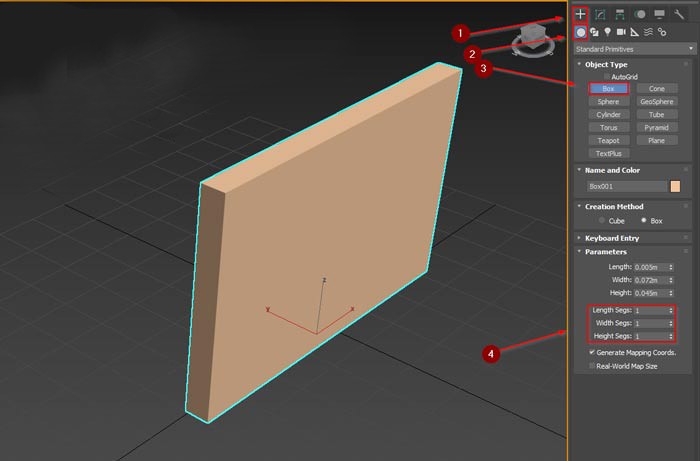
گرچه در حال حاضر هر سه آنها به علت تنظیمات پیش فرض نرم افزار با عدد ۱ مشخص شدهاند.
اگر این عدد همچنان بر روی عدد ۱ بماند، نمیتوانید دیوار را تبدیل به منحنی کنید و فقط شکل کج میشود.
دستور bend در تری دی مکس
لازم است که در این بخش جهت رسم منحنی در نرمافزار تری دی مکس به قسمت منوی Modify بروید که در تصویر قابل مشاهده است، سپس از منوی کرکرهای با نام Modify list دستور Bend را انتخاب نمایید.
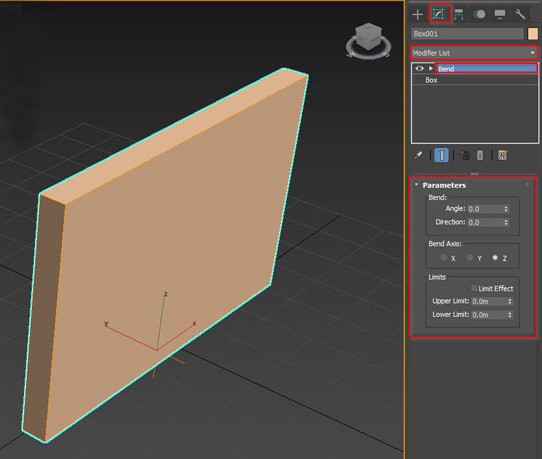
کشیدن سقف قوس دار در تری دی مکس
چنانچه در عکس زیر مشاهده خواهید کرد دیوار قوس نگرفته است. جهت ایجاد دیوار قوس دار در این نرمافزار باید segment در قسمت box را افزایش دهید. جهت این امر به تنظیمات قسمت box رفته و هر سه قسمت segment را بر روی عدد ۱۰۰ تنظیم کنید.
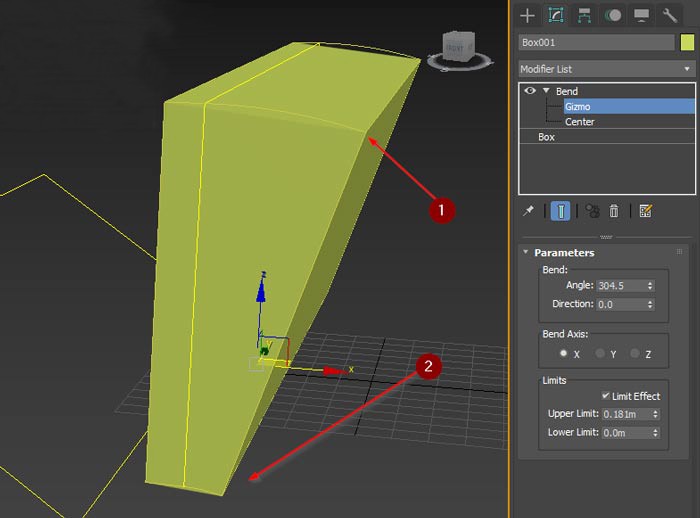
رسم دیوار قوس دار در ds max3
چنانچه در تصویر زیر مشاهده خواهید کرد دیوار رسم شده دارای قوس میباشد. به فعال کردن قسمتی که با عدد ۲ مشخص شده است بپردازید تا خطی که با عدد ۱ بر روی جسم قرار دارد نمایش داده شود.
باید گفت که قسمتی که با شماره ۳ نمایش داده شده است جهت بالا یا پایین بردن این خط مورد استفاده قرار میگیرد، به بیانی دیگر این خط میزان قوس گرفتن جسم را مشخص میکند.
در آخر میتوانید میزان قوس را با قسمتی که با شماره ۴ مشخص شده تعیین نمایید.
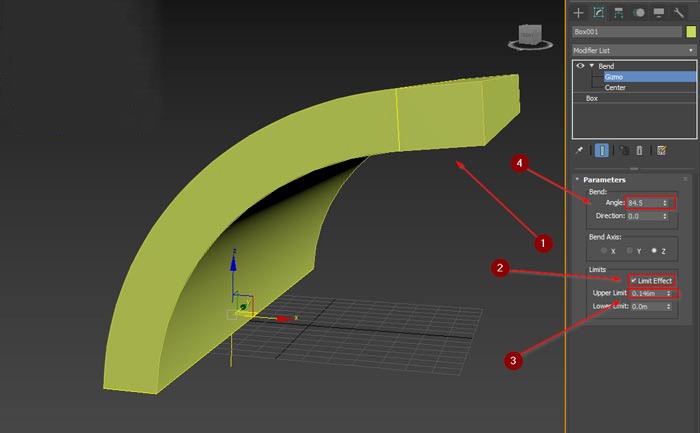




دیدگاهها (0)